Créer un crochet de service pour Azure DevOps avec Slack
Azure DevOps Services | Azure DevOps Server 2022 | Azure DevOps Server 2019
Dans cet article, découvrez comment publier des messages sur Slack en réponse à des événements de votre organisation Azure DevOps, telles que des builds terminées, des modifications de code, des demandes de tirage, des mises en production, des éléments de travail et bien plus encore.
Remarque
Pour Azure DevOps Services, nous vous recommandons d’utiliser la suite d’applications suivante qui proposent des fonctionnalités à intégrer à Slack.
Application Azure Boards pour Slack
L’application Azure Boards pour Slack permet de créer et de surveiller facilement des éléments de travail à partir de vos canaux Slack. Vous pouvez créer des éléments de travail à l’aide d’une commande de barre oblique ou utiliser des actions de message pour convertir des conversations dans le canal en éléments de travail. Vous pouvez également configurer et gérer des abonnements pour recevoir des notifications dans leur canal chaque fois que des éléments de travail sont créés ou mis à jour.
Application Azure Pipelines pour Slack
L’application Azure Pipelines pour Slack permet de surveiller facilement les événements de vos pipelines. Vous pouvez configurer et gérer des abonnements pour les builds, versions terminées, approbations en attente, etc. à partir de l’application et recevoir des notifications pour ces événements dans leurs canaux. Vous pouvez également approuver les déploiements de mise en production à partir de vos canaux.
Application Azure Repos pour Slack
L’application Azure Repos pour Slack permet de surveiller facilement les événements dans vos référentiels. Vous pouvez configurer et gérer des abonnements pour les validations de code, la création et les mises à jour des demandes de tirage, et bien plus encore, et obtenir des notifications pour ces événements dans leurs canaux.
Prérequis
Reportez-vous à la documentation Slack, envoyant des messages à l’aide de Webhooks entrants pour comprendre le processus d’utilisation de Web Hooks pour envoyer des informations à un canal Slack.
Créer une application personnalisée dans Slack
Créer une application Slack
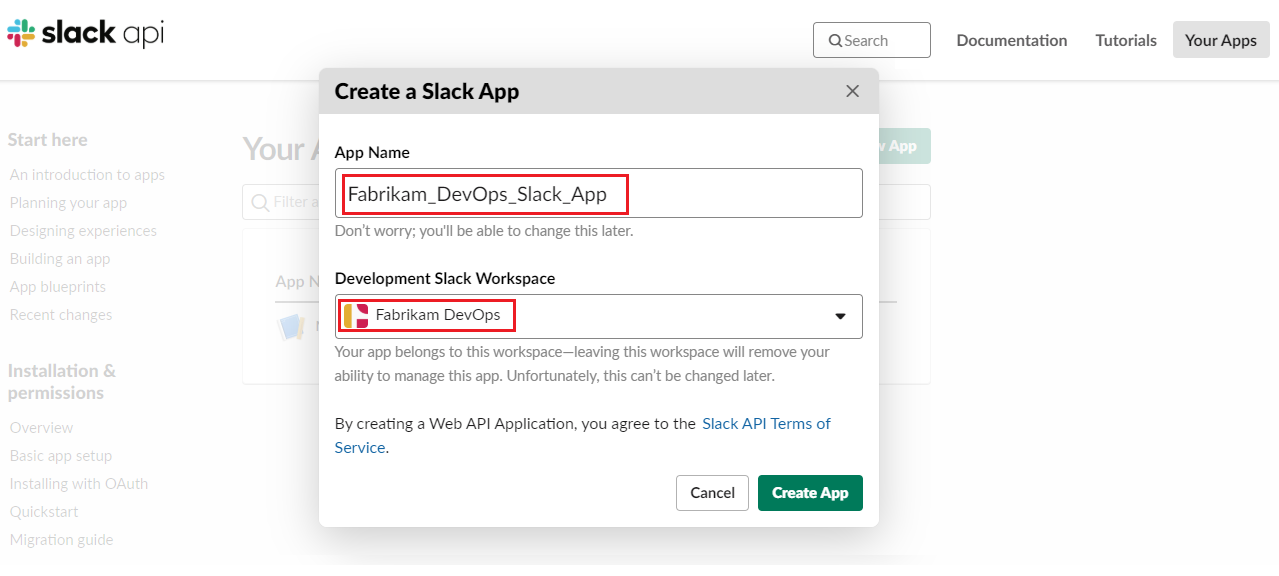
Activer le Web Hook entrant et ajouter un nouveau Web Hook à l’espace de travail souhaité
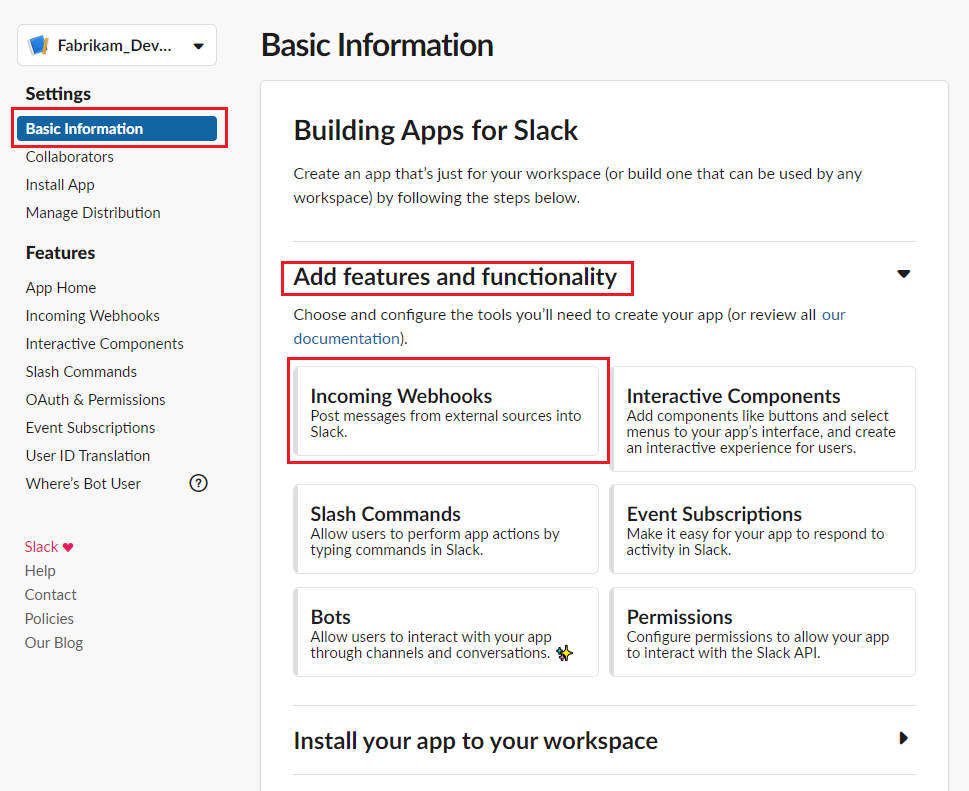
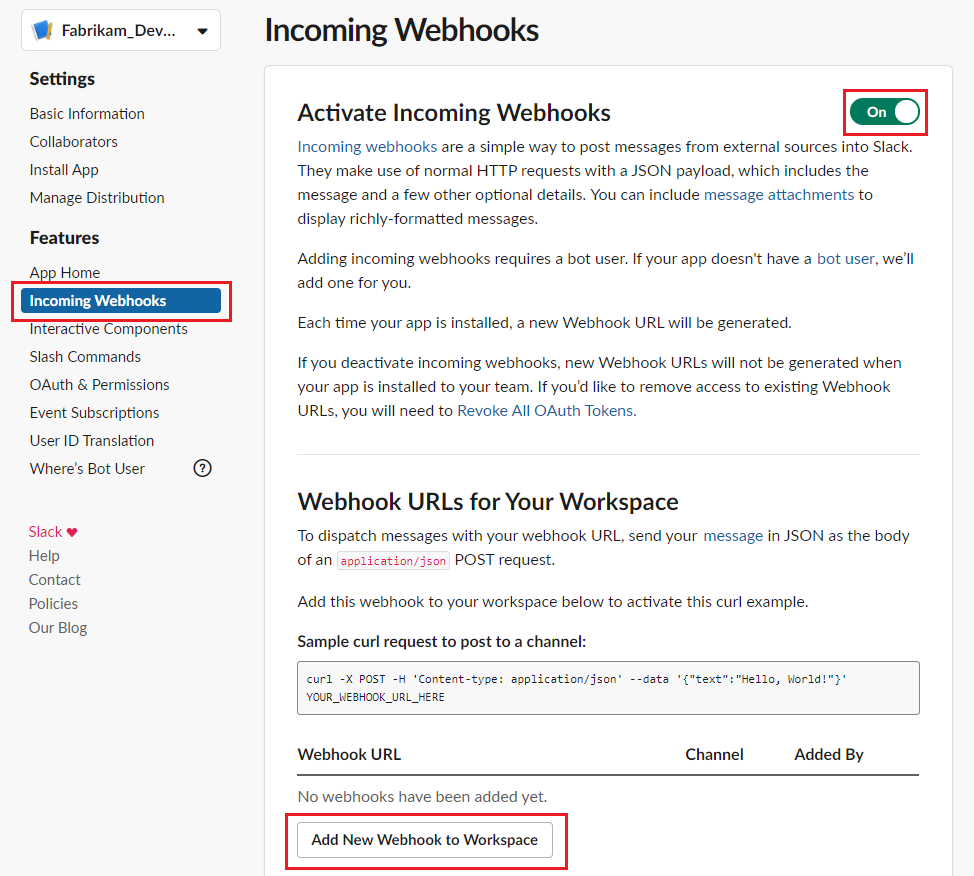
Sélectionnez le canal pour lequel web Hook doit être créé.
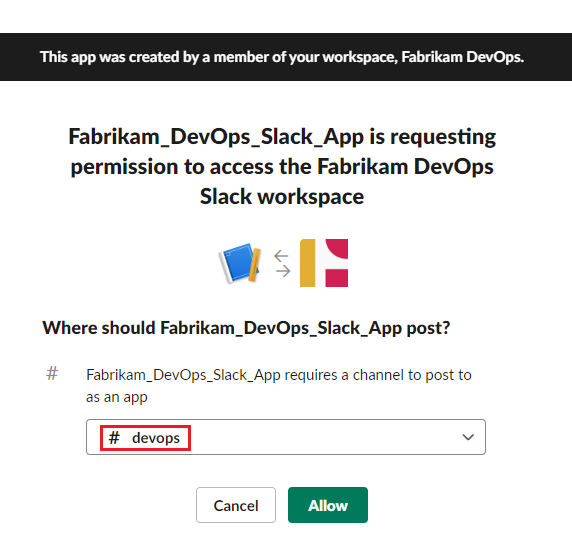
Copiez l’URL de web hook et accédez à Azure DevOps.
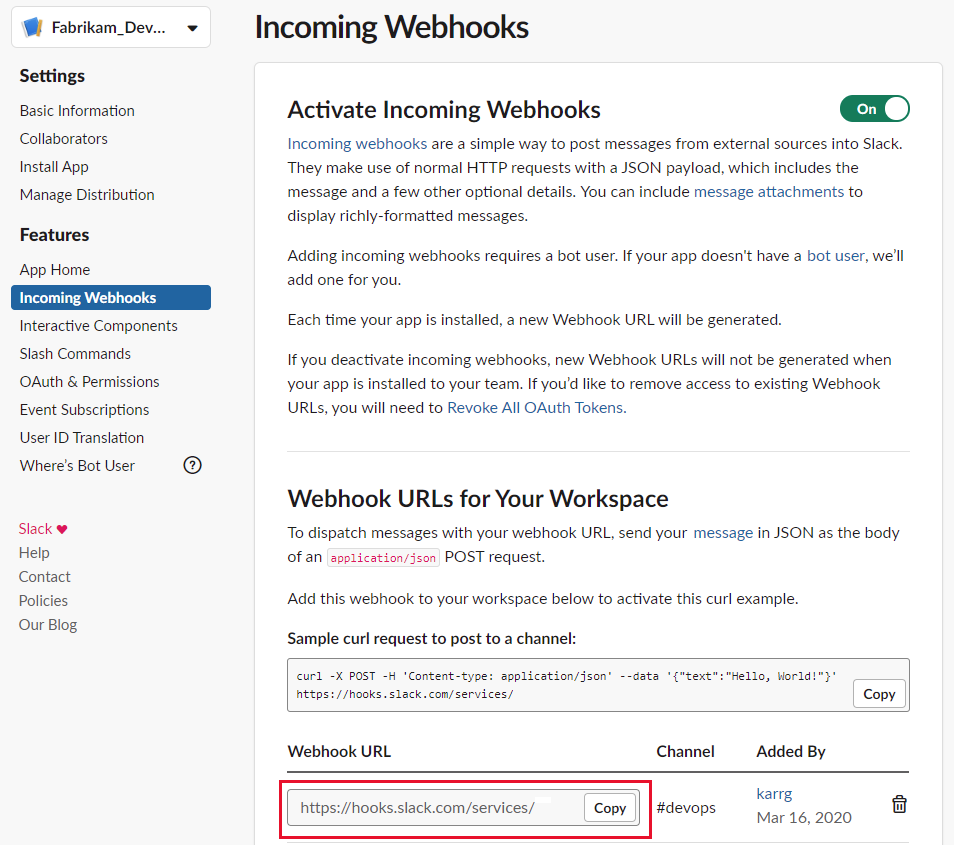
Créer un abonnement de hook de service dans votre organisation
Accédez à la page Des hooks de service de votre projet.
https://{orgName}/{project_name}/_settings/serviceHooks
Sélectionnez Créer l'abonnement.
Choisissez les types d’événements que vous souhaitez afficher dans votre canal Slack.
Vous pouvez filtrer chacun des déclencheurs de manière spécifique. Par exemple, filtrez le déclencheur de demande de tirage créé sur le référentiel dans lequel la demande de tirage se produit, la branche cible à laquelle elle s’applique et les membres de l’équipe requis ou invités à passer en revue la demande.
Collez l’URL du web hook à partir de l’intégration Slack que vous avez créée et sélectionnez Terminer.
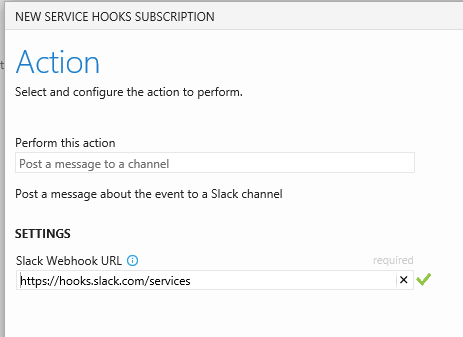
Lorsque l’événement se produit dans votre projet, une notification s’affiche dans le canal Slack de votre équipe.
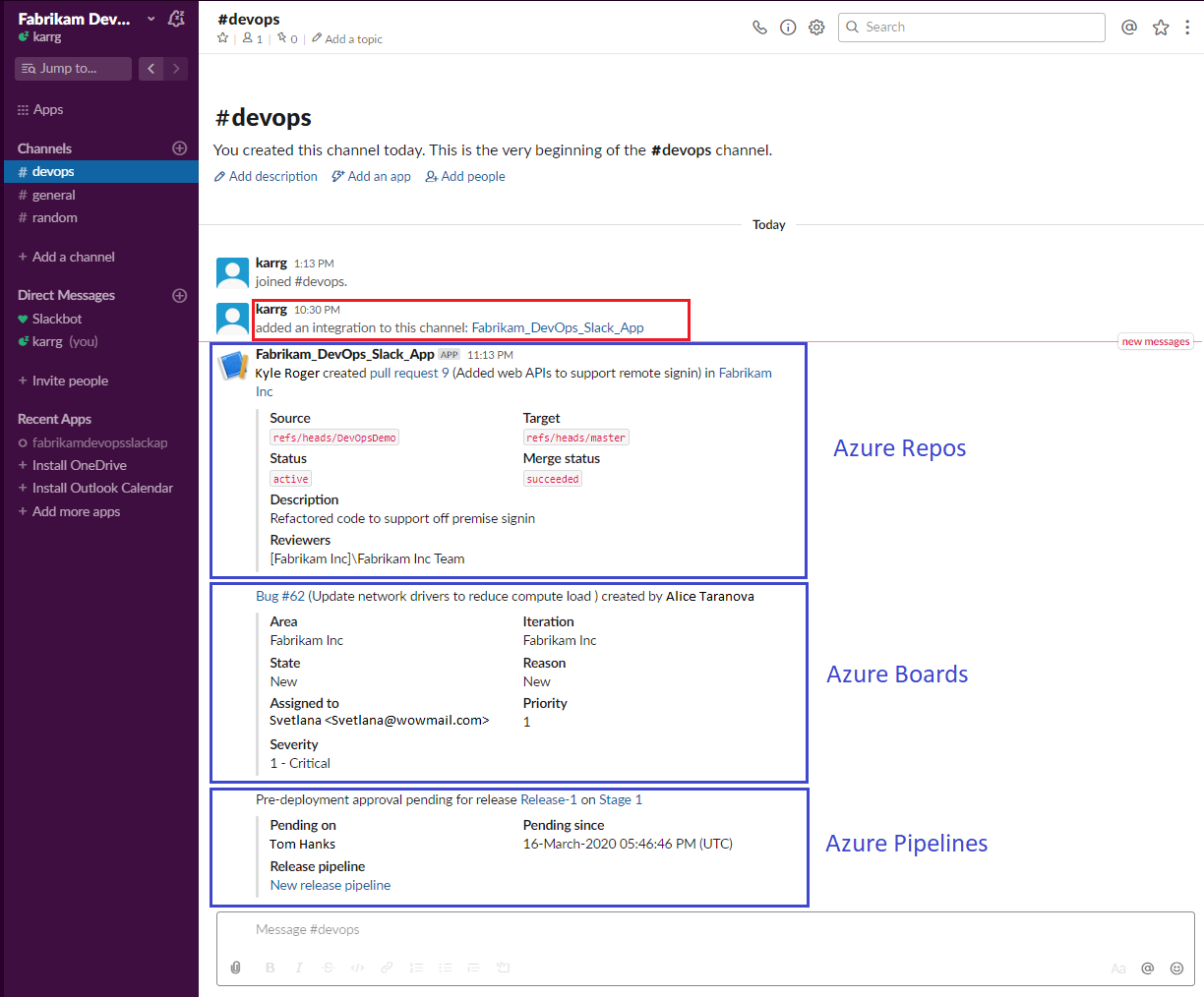
FAQ
Q : Pourquoi n’ai-je pas les événements de demande de tirage en tant qu’option lorsque je configure mon déclencheur ?
R : Les demandes de tirage sont disponibles uniquement avec les projets qui utilisent Git. Si votre projet utilise TFVC, les déclencheurs d’événements d’extraction ne sont pas disponibles et votre événement de code est appelé « Code case activée ed in » au lieu de « Code pushed ».
Q : Comment puis-je obtenir plusieurs événements pour apparaître dans mon canal Slack ?
R : Créez un abonnement pour chaque type d’événement souhaité. Par exemple, si vous souhaitez voir les échecs de build et les nouveaux éléments de travail dans votre canal Slack, créez deux abonnements supplémentaires.
Commentaires
Bientôt disponible : Tout au long de 2024, nous allons supprimer progressivement GitHub Issues comme mécanisme de commentaires pour le contenu et le remplacer par un nouveau système de commentaires. Pour plus d’informations, consultez https://aka.ms/ContentUserFeedback.
Envoyer et afficher des commentaires pour